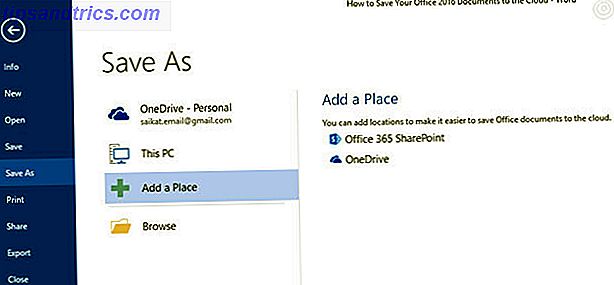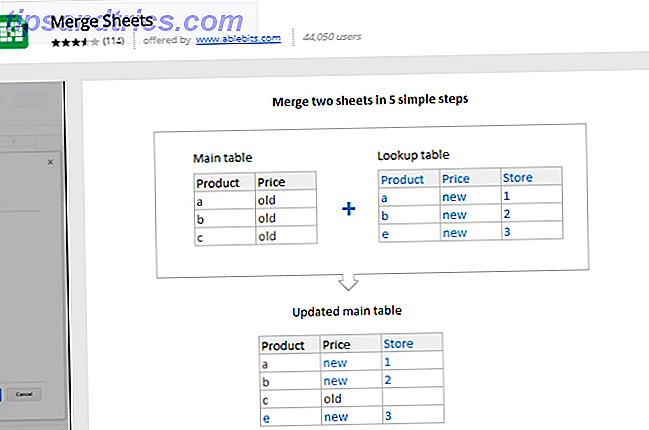Windows 10 is nu al meer dan een jaar op en het is tot nu toe een interessante rit geweest. The Anniversary Update (AU), wat al een tijdje de eerste grote update van het besturingssysteem (OS) is, is nu te downloaden. Download nu de Windows 10-jubileum-update Hoe de Windows 10-jubileumupdate nu te krijgen Windows 10 is het ontvangen van een belangrijke upgrade deze maand. De Anniversary Update wordt langzaam uitgerold. We laten u zien hoe u nu kunt upgraden, hoe u de upgrade kunt uitstellen en welke valkuilen u in de gaten moet houden. Lees meer en het brengt een groot aantal veranderingen met zich mee.
Hoewel veel van deze veranderingen goed zijn, zijn andere hinderlijk of erger. Een van de wijzigingen aan alle versies van Windows 10 nadat de AU is gelanceerd, is niet goed bekendgemaakt en het is belangrijk om op te merken, vooral als u een update hebt uitgevoerd naar Windows 10 met de geheime oplossing Miste de gratis Windows 10-upgrade? Psst, hier is een achterdeur! Heb je de gratis Windows 10-upgrade gemist? Psst, hier is een achterdeur! De upgrade naar Windows 10 blijft gratis voor gebruikers die afhankelijk zijn van ondersteunende technologieën. Microsoft controleert echter niet of u het echt doet. We laten u zien hoe u deze achterdeur kunt gebruiken om Windows 10 te krijgen. Lees meer en bent er niet blij mee.
Met Windows 10 kunt u teruggaan naar de vorige versie van Windows die u gebruikte (als u van 7 of 8.1 kwam) of naar een eerdere versie (als u deel uitmaakt van het Insider-programma). Deze periode duurde 30 dagen na een update, maar Microsoft heeft het stil verlaagd tot slechts 10 dagen.
Dit betekent dat als je dacht dat je zou updaten naar Windows 10, het een paar weken moest laten proefdraaien en terugdraaien als je het niet beviel, je tijd is kort om te springen. Navigeer naar Instellingen> Update en beveiliging> Herstel en als Ga terug naar een eerdere versie grijs wordt weergegeven, zijn de 10 dagen helaas voor jou verstreken.
Het voordeel van dit alles is dat de tijdelijke Windows-bestanden die op uw harde schijf worden bewaard en die u in staat stellen terug te gaan, kleiner worden, waardoor schijfruimte wordt bespaard voor degenen die niet veel te missen hebben.
Als uw 10 dagen voorbij zijn en u Windows 10 wilt verlaten, kijk dan naar manieren om terug te draaien met andere methoden dan de ingebouwde 3 manieren om Windows 10 en Rollback naar Windows 7 of 8.1 te downgraden. 3 manieren om Windows 10 te downgraden Rollback naar Windows 7 of 8.1 voor onbepaalde tijd U hebt een upgrade uitgevoerd naar Windows 10 om een gratis exemplaar te beveiligen of bent krachtig geüpgraded. We delen drie trucjes waarmee je nu of later kunt downgraden en je kunt opslaan als je upgrade is mislukt. Lees verder .
Wat denk je dat de terugdraaiperiode afneemt? Laat ons weten of je de deadline in de comments hebt gemist!
Image Credit: connel via Shutterstock.com